第 25 章 标签操作
阅读以下主题以了解有关创建、修改和控制标签可见性的方法。这些章节包含一系列图形示例,指导您设置标签特性。
标签 ಠ_ಠ
您可以为元件和跳线创建特性、参考标识符和元件类型标签。您可以控制标签的可见性、对齐方式、右向可读性和排列方式。
创建标签时,它们可能不可见。使用"显示颜色设置"对话框打开标签的可见性,您可以在其中设置参考标识符、元件类型和特性标签的颜色。
与自由文本不同,当您添加标签时,标签周围没有不可见的边界矩形。
标签默认值
如果您创建标签但未在封装或元件中提供显示信息,SailWind Layout 将使用默认可见性特性。
第一个标签的默认位置位于封装原点,无方向,使用默认高度和宽度。如果第一个位置已有标签,则使用第二个位置。第二个标签的默认位置位于第一个标签位置下方。
下图显示了新高度特性标签如何放置在第二个默认位置。请注意,第二个位置基于第一个位置,而不是其他标签的放置位置。
图 54. 新高度特性标签(第二个默认位置)
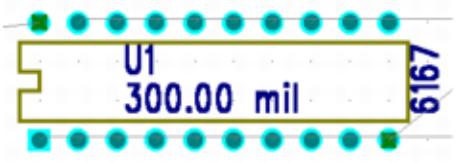
下图显示了新高度特性标签如何放置在第三个默认位置,因为第一个和第二个位置已被占用。
图 55. 新高度特性标签(第三个默认位置)
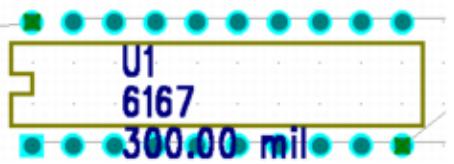
对齐示例
您可以对齐自由文本以及特性、参考标识符和元件类型标签。创建标签或文本时可以设置对齐选项。
更多信息,请参阅"对齐标签"。
在下图中,标签出现在元件边框内。标签使用默认对齐方式,即左、下;意味着标签由其左下角放置。
图 56. 元件边框内的标签
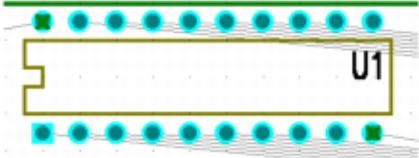
下图显示了更改标签高度和宽度时发生的情况。标签现在与元件边框重叠。
图 57. 更改高度和宽度后的标签(有重叠)
下图显示了如何更改标签的高度和宽度并防止标签与边框重叠。通过将对齐方式更改为上、右,您可以更改标签的放置位置,防止重叠。
图 58. 更改高度和宽度后的标签(无重叠)
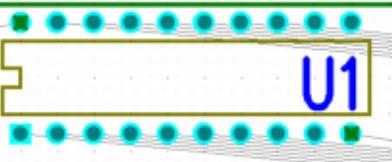
右向阅读示例
您可以使用"标签特性"对话框设置自由文本以及特性、参考标识符和元件类型标签的左或右向阅读状态。您也可以使用任何对象的"特性"对话框。
更多信息,请参阅"添加新元件标签"或相应的"特性"对象主题。
下图显示了不同的阅读方向。
图 59. 正常旋转
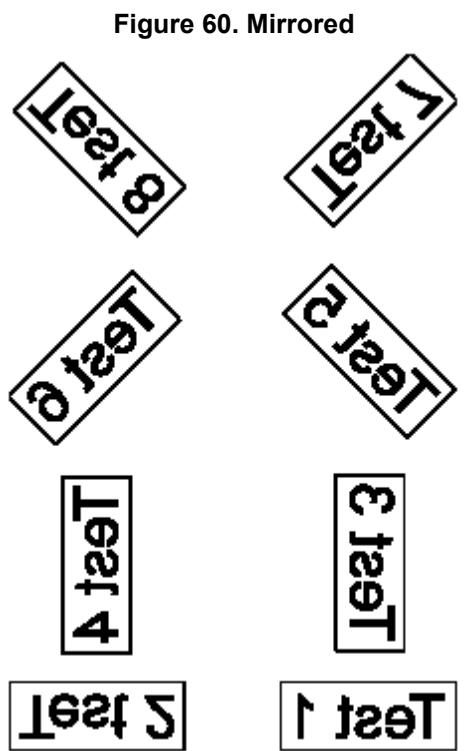
图 61. 右向阅读 - 正交

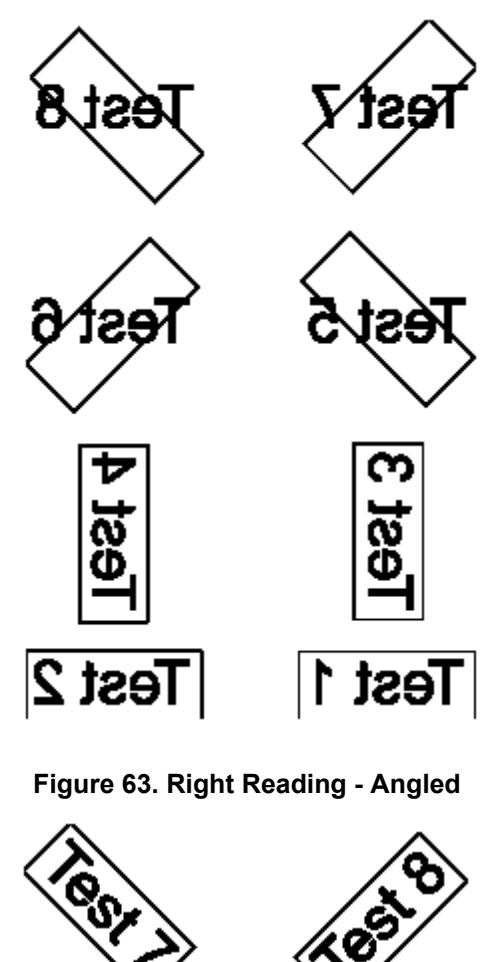

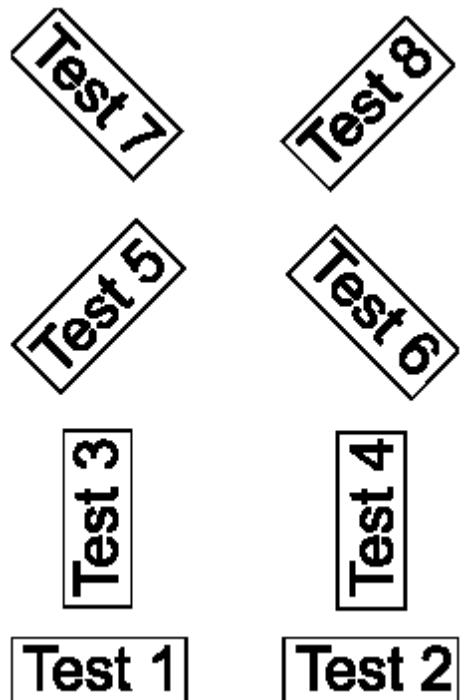
图 64. 右向阅读 - 角度、镜像
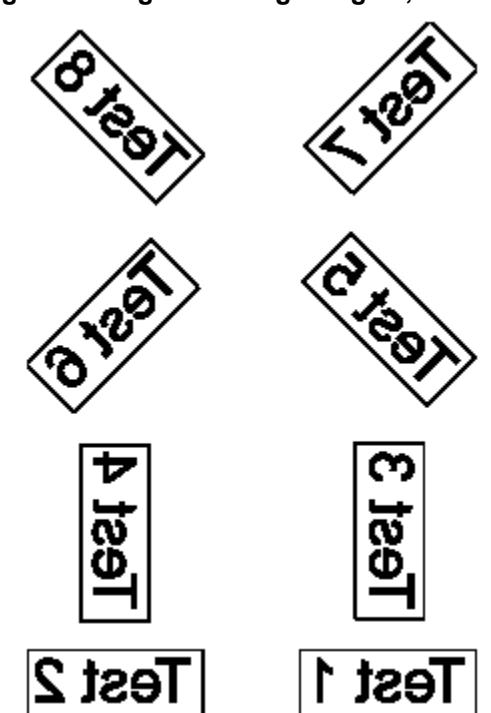
管理参考标识符
SailWind Layout 处理参考标识符的方式与处理特性标签相同,提供了可见性和放置的灵活性。
在设计中使用参考标识符时,您有多种选择👉:
-
创建参考标识符标签并设置为丝印层。更多信息,请参阅"将参考标识符移动到丝印层"主题。
-
创建第二个参考标识符标签并设置为装配图图层。更多信息,请参阅"为装配图生成第二组参考标识符"主题。
-
隐藏参考标识符。更多信息,请参阅"禁用选定元件的参考标识符"主题。
PCB 封装编辑器中的标签
在 PCB 封装编辑器中使用标签与在布局编辑器中的操作完全相同。PCB 封装编辑器中的标签为您提供了更大的灵活性;您可以显示封装特性或使用封装的对象的特性。例如,您可以创建元件特性 Cost 的标签。由于 Cost 不是封装特性,您需要在布局编辑器的特性字典中创建该特性,并在 PCB 封装编辑器中分配占位标签。
更多信息,请参阅"创建占位特性标签"主题。
创建标签时,它们可能不可见。在"显示颜色设置"对话框中打开标签可见性。在"显示颜色设置"对话框中,您可以设置参考标识符、元件类型和特性标签的颜色。
如果您为特性字典中存在的特性创建了占位标签,则该标签与现有特性关联,但不可见。但是,该特性并未分配给使用封装的元件。您必须手动分配它。
添加新元件标签
添加来自元件或跳线的特性标签。
🙊限制
使用标签时,适用以下限制:
-
参考标识符是创建跳线标签时唯一可用的标签。
-
如果未设置可见性信息,则使用默认位置。更多信息,请参阅"标签默认值"。
-
与自由文本不同,当您添加标签时,标签周围没有不可见的边界矩形。
🏃♂️步骤
-
选择👉元件或跳线,右键 > 点击👆添加新标签。
-
在"添加新元件标签"对话框中,在"特性"列表中,选择👉所需的特性。
DANGER为跳线创建标签时,参考标识符是唯一可用的特性。隐藏特性不会出现在"特性"列表中,除非该特性在设置为隐藏特性之前已选择👉用于标签。
-
"元件值"或"跳线值"框列出所选特性的值。接受此值,或输入📝新值。
DANGER如果从"特性"列表中点击👆"参考标识符"或"元件类型",或者特性为只读,或者为不同类型的特性打开"特性"对话框,则此框不可用。但是,如果您选择👉的标签属于相同类型的特性,则可以编辑此框。
TIP如果特性具有不同的值,则该框为空。您可以在框中输入📝新值以将其应用于所有选定的特性标签及其父对象。如果特性已注册 ECO 且 SailWind Layout 未处于 ECO 模式,则"值"也不可用。
-
在"显示"列表中,点击👆所需的值以控制标签的可见性。您可以选择👉关闭标签,仅显示标签名称,仅显示标签值,显示名称和值,或显示完整名称和值(标记结构化特性时)。
TIP除非您使用"显示颜色设置"对话框将标签颜色更改为与背景不同的颜色,否则标签将不可见,无论此设置如何。
-
根据需要为标签进行其他设置。
-
点击👆确定。
选择👉标签
设置选择👉筛选条件并选择👉标签。
🏃♂️步骤
-
使用以下方法之一设置选择👉筛选条件:
-
未选择👉任何内容时,右键 > 点击👆选择👉文档。
-
点击👆编辑>筛选条件。在"选择👉筛选条件"对话框中,在对象选项卡上,选择👉"标签"复选框。点击👆关闭。
-
-
选择👉标签。
删除标签
如果需要,可以从设计中删除或移除标签。
🏃♂️步骤
-
选择👉要删除的标签。如果需要帮助选择👉标签,请使用选择👉筛选条件。
-
按 Delete 键,或点击👆编辑>删除。
对齐标签
您可以对齐自由文本以及特性、参考标识符或元件类型标签。创建标签时可以设置对齐选项。创建后也可以对齐文本和标签。
🏃♂️步骤
-
选择👉标签或自由文本。
-
选择👉以下方法之一对齐标签:
-
右键点击👆水平对齐。然后点击👆左、中或右设置水平对齐。再次右键点击👆垂直对齐。然后点击👆上、中或下设置垂直对齐。
-
右键点击👆特性以打开对象的"特性"对话框并设置适当的对齐设置。
-
您也可以在旋转或移动标签和文本时设置对齐选项。更多信息,请参阅"移动文本和标签以及旋转对象"。
修改元件标签特性
使用"元件标签特性"对话框修改标签并更改标签显示的特性。
如果选择👉多个标签,此对话框中的设置将应用于所有选定的标签。
🏃♂️步骤
-
选择👉元件标签,右键 > 点击👆特性。
-
在"元件标签特性"对话框中,在"特性"列表中,选择👉所需的特性。
DANGER为跳线创建或修改标签时,参考标识符是唯一可用的特性。隐藏特性不会出现在"特性"列表中,除非该特性在设置为隐藏特性之前已选择👉用于标签。
-
"值"框列出所选特性的值。接受此值,或输入📝新值。
DANGER如果从"特性"列表中点击👆"参考标识符"或"元件类型",或者特性为只读,或者为不同类型的特性标签打开"特性"对话框,则此框不可用。但是,如果您选择👉的标签属于相同类型的特性,则可以编辑此框。
TIP如果特性具有不同的值,则该框为空。您可以在框中输入📝新值以将其应用于所有选定的特性标签及其父对象。如果特性已注册 ECO 且 SailWind Layout 未处于 ECO 模式,则"值"也不可用。
-
在"显示"列表中,点击👆所需的值以控制标签的可见性。
您可以选择👉关闭标签,仅显示标签名称,仅显示标签值,显示名称和值,或显示完整名称和值(标记结构化特性时)。
TIP除非您使用"显示颜色设置"对话框将标签颜色更改为与背景不同的颜色,否则标签将不可见,无论此设置如何。
-
根据需要编辑文本设置。
-
点击👆确定。
使用元件特性对话框修改标签
您可以从"元件特性"对话框修改标签。
🏃♂️步骤
-
选择👉元件,右键 > 点击👆特性。
-
点击👆标签选项卡。
-
从"标签"列表中点击👆要修改的标签,然后点击👆标签按钮。出现"元件标签特性"对话框。
-
有关删除标签的信息,请参阅"删除标签"。
